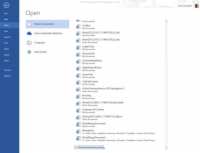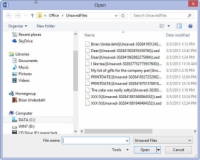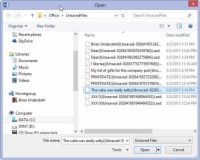Datamaskiner krasjer. Brukere glemmer å lagre på et blunk. Eller kanskje en annen type katastrofe har rammet ditt ulagrede Word 2013-dokument. Når planetene er riktig på linje og tekstbehandlingsgudene smiler, er det mulig å gjenopprette de tapte dokumentene, de som Word kaller utkast. Dette er hvordan:
1 Klikk på Fil-fanen for å vise Fil-skjermbildet.
Filskjermen vises.

2Velg Åpne-kommandoen.
Dokumentet åpnes.
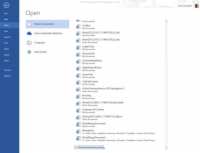
3Velg Nylige dokumenter.
Du ser listen over nylige dokumenter. Når ulagrede utkast er tilgjengelige, ser du en knapp nederst på listen: Gjenopprett ulagrede dokumenter.
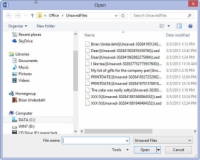
4Klikk på knappen Gjenopprett ulagrede dokumenter.
Dialogboksen Åpne vises.
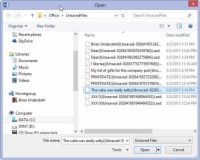
5Velg fra listen et dokument som skal gjenopprettes.
Dokumentet kan ha et uvanlig navn, spesielt når det aldri har blitt lagret.
6 Klikk på Åpne-knappen for å åpne og gjenopprette dokumentet.
Dokumentet du gjenoppretter er kanskje ikke det du ville at det skulle være. I så fall, prøv på nytt og velg et annet dokument. Du kan også finne ut at dokumentet ikke inneholder all teksten du skrev inn eller trodde skulle være der. Du kan ikke gjøre noe med det, annet enn å huske å lagre alt i utgangspunktet!
Gjenoppretting av utkast er mulig på grunn av Words AutoRecover-funksjon